لازم به ذکر است که برخی از پاپآپها غیر قابل اجتناب میباشند و عملا کاری نمیتوان در مقابله با آنان صورت داد؛ به عنوان مثال گاهی اوقات خود ویندوز نیز پاپآپهایی را باز میکند که ممکن است برای وضعیت کامپیوتر ضروری باشند. اما بخش مهم این پنجرههای آزار دهنده مربوط به وب و مرورگرهای مختلف میباشد. در ادامه به صورت کامل و مجزا نحوهی جلوگیری از این پنچرهها را مورد بررسی قرار میدهیم.
بلاک کردن پنجرههای pop Ups در دسکتاپ
همانطور که گفتیم برخی از پاپآپهای دسکتاپ مربوط به خود ویندوز میباشند که اکثرا مهم و ضروری میباشند؛ البته لازم به ذکر است که این پنجرهها در ویندوز ۷ و ۸ کاهش یافتهاند اما هنوز هم مشاهده میشوند.
البته برخی از اپلیکیشنهایی که در ویندوز با اجازه و یا بودن اجازه شما نصب شدهاند ممکن است مدتها پس از دستنخورده باقی ماندن مدام پنجرههایی را پیش رویتان باز نمایند. هم در ویندوز ۷ و هم در ویندوز ۸ کاربر قادر به باز کردن لیست مربوط به اپلیکیشنهای نصب شده میباشد؛ در ویندوز ۷ با کلیک بر روی آیکون ویندوز در نوار پایین دسکتاپ و رفتن به بخش Control Panel>programs & feutres میتوانید به لیست برنامهها دسترسی داشته باشید.
اما در ویندوز ۸ کافیست نام برنامه مورد نظر را در نوار مربوط به جستو جوی اپلیکیشنها تایپ کنید و یا حتی از روش قبل استفاده کنید. در این لیست بر روی اپلیکیشن هایی که میخواهید پاک کنید کلیک کرده و uninstall را بزنید. البته برخی از این برنامهها گزینهی Repair و Change را نشان میدهند؛ اما این مورد کمتر مشاهده میشود.
بلاک کردن پنجرههای pop Ups در مرورگر اینترنت اکسپلورر
برای این کار ابتدا وارد مرورگر اکسپلورر شوید و بر روی گزینهی tools کلیک نمایید؛ این گزینه در بالا و سمت راست قرار گرفته است و به شکل چرخدنده میباشد. سپس وارد Internet Options شده و بر روی گزینهی Privacy کلیک نمایید و در بخش pop up blocker گزینهی Enable pop up block را فعال نمایید.

اگر این گزینه فعال است و شما هنوز این پنجره ها را مشاهده میکنید به بخش Setting و pop up blocker بروید. به پاینن صفحه بروید و گزینهی Blocking level را پیدا کنید. در این بخش میزان تاثیر بلاکر را از حالت پیشفرض به High برسانید. این حالت عملا تمام پنجرههای pop up را بلاک خواهد کرد.
بلاک کردن پنجرههای pop Ups در مرورگر فایرفاکس
بر روی آیکون منوی مرورگر فایرفاکس در بالا و سمت راست کلیک کرده و در بخش options به قسمت Content بروید. در این بخش گزینهی Block pop ups را مشاهده خواهید کرد. مطمئن شوید که تیک آن زده شده است. برخلاف اینترنت اکسپلورر در فایرفاکس امکان افزایش میزان تاثیر بلاکر وجود ندارد. همچنین در بخش Exeption میتوانید سایتهای مورد نظرتان را در لیست استثنا قرار دهید.
بلاک کردن پنجرههای pop Ups در مرورگر کروم
مروگر کروم به صورت پیشفرض تمامی پنجرههای پاپآپ را بلاک میکند و صفحه را عاری از آنان میسازند. هربار که مرورگر پاپآپ های یک سایت را بلاک میکند، پنجرهای در نوار بالا ظاهر میشود.
اما برای فعالسازی حالت Block pop Ups میتوانید همانند فایرفاکس در بخش منوی مروگر بر روی بخش تنظیمات بروید و در پایین این صفحه گزینهی Show Advance options را انتخاب کنید تا تنظیمات پیشرفته نمایش داده شود و در بخش Content Setting گزینهی block pop ups را فعال نمایید. همچنین امکان وارد کردن استثناها در بخش Exeption نیز وجود دارد. این مراحل را به روایت تصویر در ادامه مشاهده میکنید:



همانطور که گفتیم برخی از پنجرههای pop ups غیرقابل اجتناب میباشند و ممکن است با انجام این کارها نتوان از شر آنان خلاص شد. اما مرورگرها سعی میکنند اکثر این پنجرهها را بلاک کنند. امیدواریم از این مقاله بهره کافی را برده باشید.


















.jpg)
















 آموزش دانلود تصاویر از اینستاگرام
آموزش دانلود تصاویر از اینستاگرام  روش ساخت مستر کارت یا ویزا کارت رایگان
روش ساخت مستر کارت یا ویزا کارت رایگان  روش تهیه , سمبوسه گیاهی
روش تهیه , سمبوسه گیاهی  طرز تهیه یخمک هندوانه
طرز تهیه یخمک هندوانه  بازیابی پسوورد وای فای با ساده ترین روش و بدون استفاده از نرم افزار
بازیابی پسوورد وای فای با ساده ترین روش و بدون استفاده از نرم افزار  روش فعال سازی اینترنت پر سرعت نسل 3 و 4 همراه اول
روش فعال سازی اینترنت پر سرعت نسل 3 و 4 همراه اول  راه برای افزایش طول عمر باتری لپ تاپ
راه برای افزایش طول عمر باتری لپ تاپ  طرز تهیه دیم سام چینی خوش طعم
طرز تهیه دیم سام چینی خوش طعم  آموزش تصویری تزیین جعبه کادو
آموزش تصویری تزیین جعبه کادو  بافت بلوز بچه گانه
بافت بلوز بچه گانه  آموزش بافت کلاه پیشی سایز شش تا نه ماهگی
آموزش بافت کلاه پیشی سایز شش تا نه ماهگی  رونمایی از چند سرویس جدید گوگل
رونمایی از چند سرویس جدید گوگل  ابزارهای ناشناخته اما کارآمد برای مسلح سازی سیستم در برابر هکرها
ابزارهای ناشناخته اما کارآمد برای مسلح سازی سیستم در برابر هکرها  طرز تهیه رولت پیتزا
طرز تهیه رولت پیتزا  آموزش طرز تهیه رولت گوشت چرخ کرده
آموزش طرز تهیه رولت گوشت چرخ کرده  آموزش تهیه خورش بامیه به سبک جنوبی
آموزش تهیه خورش بامیه به سبک جنوبی  چگونگی نصب بازی های ویندوز ۷ را در ویندوز ۸
چگونگی نصب بازی های ویندوز ۷ را در ویندوز ۸ 

 روشهای تنگ کردن واژن و مقعد برای ارتباط جنسی
روشهای تنگ کردن واژن و مقعد برای ارتباط جنسی عکس های جدید حنانه احدی
عکس های جدید حنانه احدی جدید ترین ترول های سال 93
جدید ترین ترول های سال 93632444.jpg) مدل های جدید دستکش بافتنی - دخترانه
مدل های جدید دستکش بافتنی - دخترانه بیوگرافی امیر تتلو +تصاویر
بیوگرافی امیر تتلو +تصاویر  پاپوش بافتنی بچه گانه
پاپوش بافتنی بچه گانه تجاوز این پدر بی شرم به دخترک معصومش!! + تصویر
تجاوز این پدر بی شرم به دخترک معصومش!! + تصویر پیشگیری از بارداری برای تازه عروس ها
پیشگیری از بارداری برای تازه عروس ها  تصاویر و عکس جذاب از پری دریایی در چابهار
تصاویر و عکس جذاب از پری دریایی در چابهار عکسهای نهال سلطانی - مدل زیبای ایرانی
عکسهای نهال سلطانی - مدل زیبای ایرانی ترول های بامزه و خنده دار(3)
ترول های بامزه و خنده دار(3).jpeg) بیوگرافی هلیا امامی به همراه عکسهای جدید
بیوگرافی هلیا امامی به همراه عکسهای جدید نواحی حساس بدن زن و مرد در روابط جنسی
نواحی حساس بدن زن و مرد در روابط جنسی بیوگرافی زهرا اویسی
بیوگرافی زهرا اویسی جدیدترین مدل مو و رنگ موی زنانه سال 2014
جدیدترین مدل مو و رنگ موی زنانه سال 2014 عکسهای لو رفته بازیگران ایرانی
عکسهای لو رفته بازیگران ایرانی آیا میدانید رژلب از چه موادی ساخته میشود؟
آیا میدانید رژلب از چه موادی ساخته میشود؟ توضیحات به همراه عکس ختنه کردن دختران
توضیحات به همراه عکس ختنه کردن دختران تصاویر جدید هستی مهدوی فر
تصاویر جدید هستی مهدوی فر  اس ام اس های تسلیت شهادت امام رضا
اس ام اس های تسلیت شهادت امام رضا  بیوگرافی و عکس های هیلاری داف
بیوگرافی و عکس های هیلاری داف افزایش سایز آلت تناسلی به روش پنیمور
افزایش سایز آلت تناسلی به روش پنیمور سوءاستفاده جنسی خواننده انگلیسی از کودکان +عکس
سوءاستفاده جنسی خواننده انگلیسی از کودکان +عکس اس ام اس های جدید رمانتیک در تلگرام
اس ام اس های جدید رمانتیک در تلگرام ترول های سری اول
ترول های سری اول زیباترین آکواریم های دنیا
زیباترین آکواریم های دنیا آیا فیسبوک از فیلتر خارج می شود؟
آیا فیسبوک از فیلتر خارج می شود؟ ویندوز 9 مایکروسافت عرضه در ماه اگوست
ویندوز 9 مایکروسافت عرضه در ماه اگوست بیوگرافی ارسلان قاسمی بازیگر سینما
بیوگرافی ارسلان قاسمی بازیگر سینما عکس های ویکتوریا جاستین
عکس های ویکتوریا جاستین راههای تشخیص قارچ سالم
راههای تشخیص قارچ سالم .jpg) متن های کوتاه برای پروفایل یک خطی
متن های کوتاه برای پروفایل یک خطی  شیرینی شب یلدا
شیرینی شب یلدا.jpg) مدل رنگ مو های جدید پاییزی
مدل رنگ مو های جدید پاییزی نادرترین گل رز دنیا
نادرترین گل رز دنیا  اس ام اس های مذهبی
اس ام اس های مذهبی  اغفال دختران در سایت آموزش «آشپزی»
اغفال دختران در سایت آموزش «آشپزی» چگونه با آرایش گونه هایمان را برجسته کنیم
چگونه با آرایش گونه هایمان را برجسته کنیم عکس های جدید سلفی جالب دختران پیشمرگه کردستان عراق
عکس های جدید سلفی جالب دختران پیشمرگه کردستان عراق  چگونه زنان، مردان را ناامید می کنند
چگونه زنان، مردان را ناامید می کنند اس ام اس بیقراری عاشقانه
اس ام اس بیقراری عاشقانه زنبورهای بمبیاب
زنبورهای بمبیاب 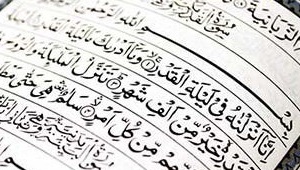 اس ام اس و پیامک های جدید شب قدر
اس ام اس و پیامک های جدید شب قدر آموزش فعال سازی سرویس راینواز رایتل
آموزش فعال سازی سرویس راینواز رایتل مانیکور کردن ناخن ها
مانیکور کردن ناخن ها شکستی برای بوگاتی؟/این اتومبیل سریعترین اتومبیل جهان شد
شکستی برای بوگاتی؟/این اتومبیل سریعترین اتومبیل جهان شد  نکاتی برای افزایش قد
نکاتی برای افزایش قد عکس های جدید و دیده نشده الناز حبیبی
عکس های جدید و دیده نشده الناز حبیبی هشت ترفند برای رنگ آمیزی خانه
هشت ترفند برای رنگ آمیزی خانه عکس های دو دختر زیبا نانسی عجزم
عکس های دو دختر زیبا نانسی عجزم درآمد 45 میلیون تومانی دختری ۲۲ ساله در اینستاگرام
درآمد 45 میلیون تومانی دختری ۲۲ ساله در اینستاگرام
